
「ドコモで4Gから5Gに機種変更するとSIMカードはどうなるの?」と気になっている方も多いのではないでしょうか。 5G対応スマホに乗り換える際、現在使用している4G SIMカードがそのまま使えるのか、または5G対応SIM […]
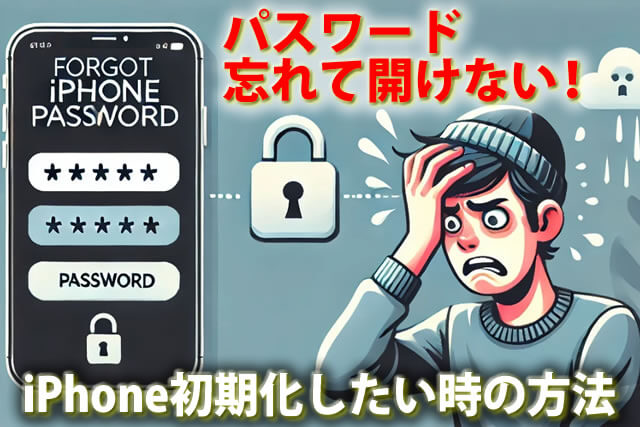
プライベートな情報を守るために活躍してくれる、iPhoneのパスワード機能。便利な機能ですが、パスワードを忘れてしまうと、ロックがかかりっぱなしになってしまうということもあります。
ここではiPhoneのパスワードを忘れてしまった際の、端末の初期化方法をお伝えします。
ロック状態からの初期化方法などが知りたい方はぜひ参考にご覧ください。
目次
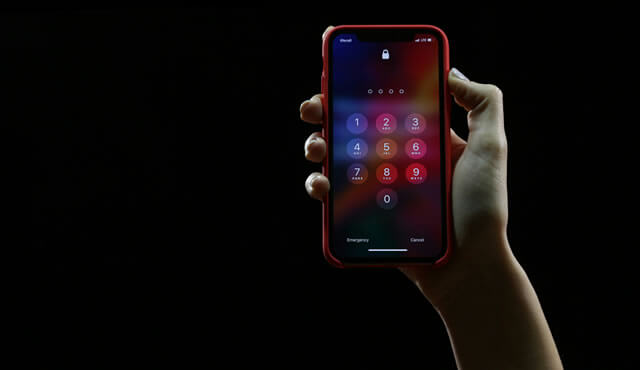
iPhoneでは端末にパスワードを設定できます。ここで解説するのはロック画面のパスワードのことで、パスワードを入力しないと画面のロック解除ができないというセキュリティのための機能になります。
iPhoneのパスワードは、初期状態の設定では6桁の数字となっています。ただし設定を変えることで、4桁の数字や、カスタムの英数字コードにすることも可能です。
<iPhoneのパスワードの設定・変更方法>
「設定」→「Face IDとパスコード(Touch IDとパスコード)」
パスワードは毎日のように使うものだからこそ、できるだけ忘れにくく、自身で覚えやすいものにしておきましょう。
ただし個人情報を守るためには、誕生日など推測しやすい数字や文字列をパスワードにすることは避けておきましょう。

iPhoneにて設定や変更したパスワードを忘れてしまうと、パスワードを使ってiPhoneのロック解除を行うことができなくなってしまいます。
iPhoneでは一定回数パスワードを間違えてしまうと、パスワードがしばらく入力できなくなったり、iPhoneがロックされたままになってしまったりします。
なおFace IDやTouch IDなどを設定しておけば、数字や英数字のパスワードを入力しなくても生体認証を使いロックを解除することが可能です。
ただしFace IDやTouch IDが利用できたとしても、設定していたパスワードそのものがわかるわけではないので注意しておきましょう。

生体認証が使えず、パスワードもわからなくなってしまったという場合は、端末のロックがかかったままになるのでiPhoneの初期化が必要になります。
ただしiPhoneのロック解除ができない状態からでは、当然「設定」アプリも使えません。
そのため設定アプリではない方法で、初期化の手続きを取る必要があります。
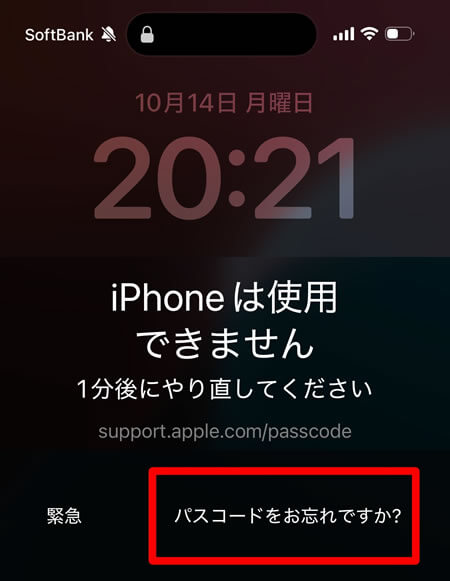
パスワードがわからずiPhoneがロックされてしまった状態を「セキュリティロックアウト」と言います。
iPhoneでは何回も続けてパスワードを間違えてしまうと、セキュリティロックアウトの画面になります。
iOS17以降をお使いの場合、セキュリティロックアウト画面からiPhoneの初期化ができます。
<必要なもの>
セキュリティロックアウト画面右下に表示される「パスワードをお忘れですか?」をタップし、画面の指示に従いながら初期化を進めていきましょう。
なおこちらはiOS17からのオプションになります。iOS15.2以降でiOS17よりも前のものを使っている場合、「デバイスを消去」といったオプションになります。
iOS15.2以前のものを使用している場合は、セキュリティロック画面からの初期化はできません。
できるだけ前もってiOSを新しいものへアップデートしておくようにしましょう。
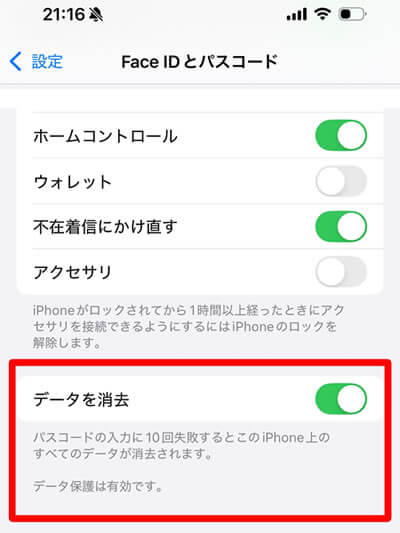
iPhoneには、10回パスワードを間違えた場合にiPhone上のデータを消去するという機能もあります。
こちらは機能のオン・オフを選んで設定が可能です。(デフォルトはオフになっています)
あらかじめ初期化の設定をしておく場合は、「設定」→「Face IDとパスワード(Touch IDとパスワード)」の画面から行います。
画面を一番下へスクロールし、「データを消去」をオンにしてきましょう。
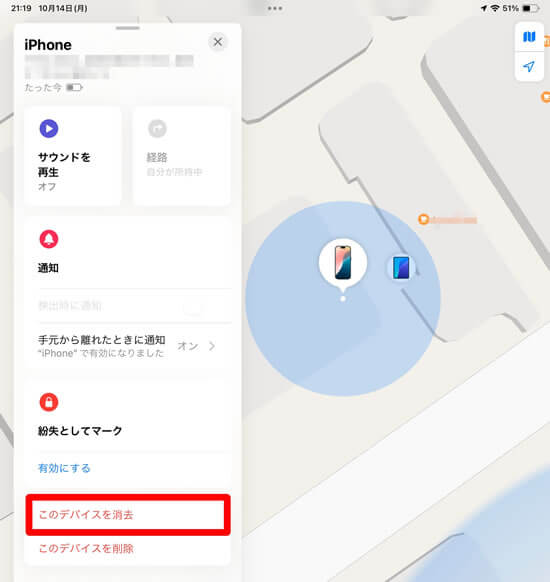
「探す」アプリにて「デバイスを探す」の機能をオンにしている場合は、他の端末を使ってiPhoneの初期化を行うことができます。
<デバイスを探すをオンにする方法>
「設定」→「自分の名前」→「探す」→「デバイスを探す」をオン
パスワードを忘れてしまった場合は、iPadなど他の端末の「探す」アプリを使ってiPhoneの初期化ができます。
まずは「探す」にパスワードを忘れたiPhoneと同じApple IDでログインし、初期化・リセットしたiPhoneを選びます。
「このiPhoneを消去」を選んで画面に従い操作を続けると、端末のリセット、つまり初期化が完了します。
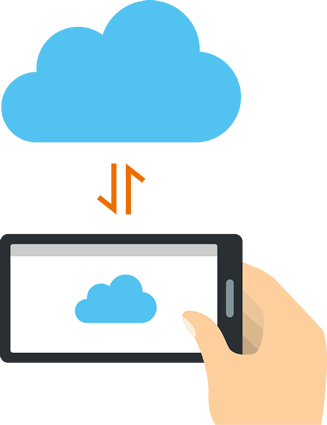
iPhoneが無事に初期化できたら、バックアップからデータを戻しましょう。
バックアップからの復元は、基本的に画面の指示に従いながら行うことで完了します。
初期化した直後のiPhoneには、「こんにちは」といった画面が表示されています。ここで言語や国を選択し、生体認証などの設定を行い新しく「パスコード」を登録できます。
パスワードを新しく登録したあとでバックアップからデータを復元すれば、無事にロックを外した状態でiPhoneを使えるようになるでしょう。
復元の詳しい手順は、以下の記事をぜひ参考にしてみてください。

<必要なもの>
iPhoneの初期化・リセット〜復元には、コンピュータを使うという方法もあります。
iOSが古い、探す機能をオンにしていなかったというような理由で初期化ができなかった場合は、コンピュータを使った初期化に挑戦してみましょう。
細かな手順はiPhoneの種類・機種によって異なります。Face ID搭載のiPhone、ホームボタンのあるiPhoneのそれぞれにおいて、どのようにリセットするのかを以下にて解説します。
近頃のiPhoneの多くは、ホームボタンのないFace ID搭載のiPhoneであることがほとんどです。
この場合、サイドボタンと音量を下げるボタンを同時押しすることで電源をオフにできます。
電源を切った後、普通に電源をつけるのではなく、サイドボタンを押しながらiPhoneとPCを繋ぐことで強制的に初期化〜復元を行うことができます。
iPhone SEやiPhone8などのホームボタンのあるシリーズには、Face IDは搭載されていません。
このような端末の場合は、2つのボタンの同時押しではなくトップボタンもしくはサイドボタンいずれかの長押しで電源オフができます。
ホームボタンのあるiPhoneの場合も、基本的な操作の流れはFace ID搭載の端末と同じです。ただし端末の種類によって、ケーブルを刺すときに長押ししておくボタンが異なるので注意しましょう。
(※)指定のボタン
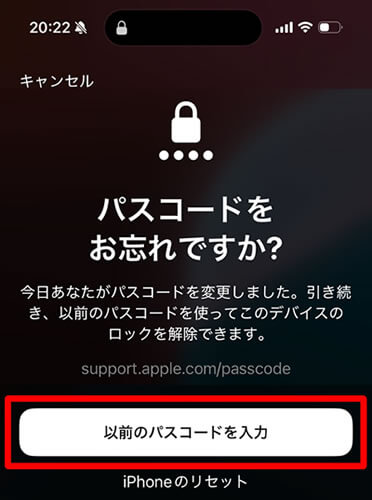
iOS17以降を搭載した端末の場合は、「パスコードのリセット機能」を使うことができます。
パスコードのリセット機能は、パスワードの変更後72時間以内であれば古いパスでiPhoneのロックを解除できるというものになります。
パスワードを数回間違えセキュリティロックアウト画面が表示されてしまったタイミングで、「パスコードをお忘れですか?」をタップしましょう。
パスワードを変更してすぐの場合、「以前のパスコードを入力」という項目をタップすることでロック解除ができます。
なお以前のパスを使いロックを解除した場合は、その場ですぐに新しいパスワードを設定する必要があります。
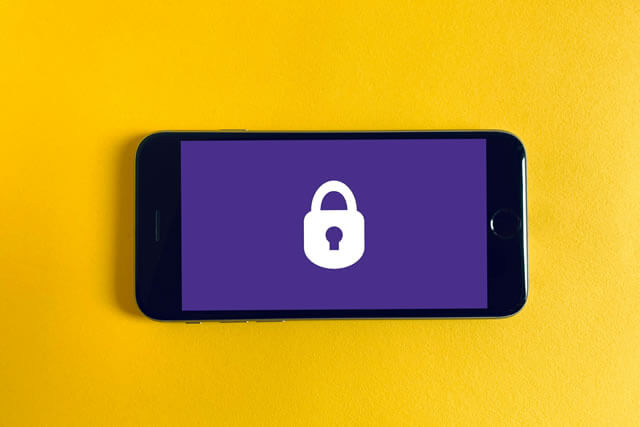
iPhoneのパスワードは、数回程度なら失敗しても問題ありません。ただし5回以上連続で失敗すると、指定の時間ロックがかかり、iPhoneを使えなくなる時間が発生します。
なお間違えてしまう回数が増えるほど、ロックのかかる時間も増えていきます。
例えば9回連続で失敗してしまった場合、最長で60分間iPhoneを使用できない時間が発生することになります。さらに10回以上失敗してしまった場合は、iPhoneが使用不可になり初期化が必要になります。
例えばお子さまがいたずらで触ってしまう、何かに触れて入力したつもりではない数字がカウントされてしまうなど、意図せずロックがかかるようなトラブルもあるので気をつけておきましょう。

iPhoneのパスワードを調べる方法はありません。
自身で思い出さない限り、初期化してロックの解除をすることはできても、パスワードそのものを調べることはできないので気をつけておきましょう。
Touch IDやFace IDのような仕組みは生体認証と呼ばれます。Touch IDの場合は指紋、Face IDの場合は顔のデータを使ってロックの解除を行います。
これらの機能がうまく使えない場合は、そもそも元のデータの登録がうまくいっていないということが考えられます。指紋や顔写真を、さまざまな角度から綺麗に登録し直してみましょう。
また以前は認識していたのに最近うまく認識してくれなくなったという場合は、ホームボタンやカメラなどハード側に問題があることも考えられます。

初期化してから不要になったiPhoneなどのスマホ端末は、買取査定に出すことも可能です。
使っていない、いらない端末がある方は、ぜひ便利なリンクサスモバイルのスマホ買取査定をご利用ください。
リンクサスの買取査定なら、不要な端末をすぐに現金化できます。リンクサスモバイルのスマホ買取は対応できる端末の種類が豊富で、最新のiPhoneはもちろん古い機種や故障品・ジャンク品の査定も可能です。
特にiPhoneは査定額が高額になりやすく、中には1台で何万円という価格になるものも存在します。スマホを買取査定に出すことで、新しい端末の購入代金に充てることもできるでしょう。
自宅近くに買取店がないという方も、リンクサスモバイルであれば郵送買取で簡単にスマホ査定ができるのでご安心ください。
リンクサスモバイルの買取査定はコチラ
iPhoneのパスワードを忘れてしまった場合は、初期化して復元するという方法を取ることで解決できます。
ロックがかかったままでは設定アプリからの初期化・リセットができないので、そのほかの方法を取ることになります。
iOS17以降をインストールしてあるiPhoneであれば、セキュリティロックアウト画面からすぐにリセットを行えたり、直前まで使っていたパスコードを利用したりといった方法でiPhoneが使えるようになります。
また「探す」機能からの初期化や、コンピュータを使った強制リセットの方法などもあります。
手順に困ったときは、この記事を参考にして初期化と復元を行ってみましょう。


「ドコモで4Gから5Gに機種変更するとSIMカードはどうなるの?」と気になっている方も多いのではないでしょうか。 5G対応スマホに乗り換える際、現在使用している4G SIMカードがそのまま使えるのか、または5G対応SIM […]

目次1 PS5レンタルサービスなら【VGC RENTAL】2 ウリドキ3 片付け者4 コレクトワン5 ラミパス6 りぼん7 テケテケ8 レコ売る9 Reダンス10 壱六屋11 おたからやピア高宮S棟店12 不用品回収EC […]

アップルウォッチを売るときは、そのままの状態で手放すのは危険です。 アップルウォッチには大切な個人情報が詰まっているので、必ずアカウント削除を行う必要があります。 アップルウォッチのアカウントは、本体以外にもiPhone […]

iPhoneは高い買い物となるので、同じiPhoneを長く使い続けている人が多いのではないでしょうか? 同じiPhoneを使い続けていると、バッテリーが劣化して充電できなくなったり、iOSのサポートを受けることができなく […]

Androidスマホを充電しようと、充電器を差しても「充電マークがついてるのに充電されない!」と困ったことはありませんか? 充電マークがついているのにAndroidスマホが充電されない場合、正常に充電器やケーブルが挿入で […]